"Så jag försöker uppdatera min iPad mini 1G från 7.1.1 till 7.1.2 men iTunes kan inte ladda ner uppdaterings firmware utan att förstöra nedladdningen. Jag försökte 14 andra ipsws från andra webbplatser och iTunes kommer antingen att hänga under uppdateringen (30 + min) eller när framstegsfältet når slutet kommer iTunes att ge mig fel 14. Jag har försökt titta i forumen men ingenting hjälper, jag har installerat iTunes igen på min Mac, jag har använt tre olika kablar för att fixa fel 14 : ingenting fungerar. Här är mina specifikationer:
OS X 10.9.3 (Mavericks)
iTunes 11.2.2 (3)
iPad Mini 1G 7.1.1 "
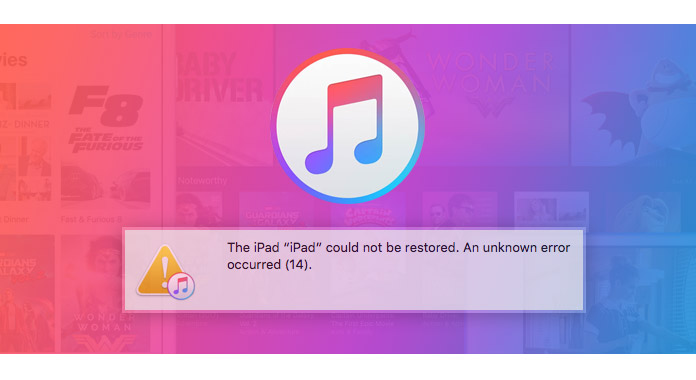
Detta är frågan från Apple-diskussionen för att hitta lösningen när användaren lider av iTunes-fel 14.
Om du också lider av iTunes-fel 14 kommer du till rätt ställe. Fortsätt läsa för att hitta de 10 lösningarna som hjälper dig att fixa iTunes-fel 14.
För att ta bort iTunes-fel 14 måste du förstå vad iTunes-fel 14 är.
Fel 14 är ett fel som visas när du återställer eller uppgraderar dina Apple-enheter som inkluderar iPhone, iPod, iPad samt Mac-enheter. Det finns alltid en tendens att iTunes-fel 14 kommer att stoppa processen för uppdatering eller återställning.
Det finns olika möjliga orsaker som leder till iTunes-fel 14:
En dålig USB-kabelanslutning mellan dator och iOS-enhet.
Säkerhetsprogramvara finns i din dator.
Instabil nätverksanslutning.
Föråldrad iTunes-version.
Ett fel med uppgradering av firmware.
Oavsett vad som är fallet som orsakar iTunes-fel 14, behöver du lösningarna enligt nedan för att hjälpa dig.
Att kontrollera dina USB-anslutningar är det första valet eftersom ibland kan iTunes-fel 24 uppstå som ett resultat av en dålig anslutning.
Du kan använda en original Apple USB-kabel.
Växla USB-porten.
Använd kabeln i en annan enhet för att se om kabeln är OK.
iTunes-felet dyker upp när du återställer eller uppgraderar din iOS-enhet. I så fall kan det finnas den faktor som leder till iTunes-fel 14: det föråldrade iTunes. Så du bör kontrollera och uppgradera din iTunes-version.
Kör iTunes> Klicka på "Hjälp" i huvudmenyn> Välj "Sök efter uppdateringar" för att kontrollera och uppdatera din iTunes-version.
Om du har installerat säkerhetsprogramvara på din dator kan du försöka inaktivera tillfälligt och försöka iOS-uppdateringen eller återställningen igen. Om iPhone-fel 14 fortfarande visas, avinstallera säkerhetsprogramvaran och gör om processen.
Om iPhone-felet 14 vid första försöket dyker upp, försök att starta om din dator och iOS-enhet, vilket kan vara det grundläggande sättet att hantera iTunes-fel 14.
iPhone-fel 14 eller iTunes-fel 14 kan enkelt åtgärdas genom att göra en hård återställning på din enhet, men detta steg kan helt ta bort all information som lagras på din iPhone / iPod / iPad.
För att återställa din iPhone ordentligt, tryck på "Sleep / Wake" och "Home" -knappen samtidigt i cirka 10 sekunder tills telefonskärmen är svart och startar om. När enheten har startat om kommer den att be om ditt telefons säkerhetskod. Du kan verifiera om den hårda återställningen har fixat iPhone-felet 14.
IPSW är en uppdateringsfil för Apple-enhetens programvara på alla Apple-enheter som används för ny programvara och funktionsreleaser samt fixar alla programvaresårbarheter. Denna fil kan också användas för att återställa alla Apple-enheter till sina fabriksinställningar.
Hitta IPSW-filplats på din Windows eller Mac:
På Mac: ~ / Library / iTunes / iPhone Software Updates.
I Windows 8/10: Användare \ Användarnamn \ AppData \ Roaming \ Apple Computer \ iTunes \ iPhone Programuppdateringar.
För Windows 7 och senare: Användare \ AppData \ Roaming \ AppleComputer \ iTunes \ iPhone Software-uppdateringar.
Du måste se till att rätt datum och tid ställs in på din iOS-enhet. Om det inte är korrekt kan det leda till fel 14 under uppdateringen och återställningen.
Säkerhetskopiera först din enhet och utför sedan en ren återställning av iOS 11. Ta sedan en ren återställning av iOS 11/12 med IPSW-filen som laddades ner från Apples Developer Center. Återställ slutligen din enhet med säkerhetskopian som du skapade efter att ha installerat iOS 11/12 framgångsrikt.
Alla iPhoner är under 1 års garanti. Som sådan, om du upptäcker att din iPhone verkligen har förvandlats till en förhärlig tegel, och ingenting du gör är att fixa den, kan du helt enkelt ta din iPhone till närmaste Apple-butik och byta ut den felaktiga iPhone för en ny att bli av med iTunes-fel 14.
Om du försöker alla sätt som nämnts tidigare men ändå inte fixar iTunes-fel 14 kan du prova verktyget från tredje part, iOS-systemåterställning.
steg 1 Kör den här programvaran på din PC, klicka på huvudmenyn och välj "iOS System Recovery".
steg 2 Anslut din iPhone till PC> "Start" för att fortsätta stegen.
steg 3 Följ anteckningarna på skärmen för att använda din iPhone, välj din iPhone-modell och annan information> "Reparera" för att börja fixa din iPhone.

Vad du behöver är att vänta tålmodigt för att fixa iPhone-fel 14 från iTunes.
Oavsett vilken lösning du tar, hoppas att lösningarna hjälper dig exakt att fixa iTunes-fel 14. Om du hittar andra lösningar för att åtgärda problemet, håll oss uppdaterad.
Om du känner dig trött på att fixa iTunes-felet när du försöker återställa dina iOS-enheter, söker du bara efter andra sätt att återställa din iPhone iPad iPod, det här inlägget kommer att göra dig en greate favor: Hur återställer du iPod.